Alle geopende afbeeldingen opslaan in Photoshop CS5
Photoshop CS5 kan gebruikmaken van tabbladen waarmee u tegelijkertijd aan meerdere afbeeldingen kunt werken. Dit is handig wanneer u elementen van een bestaande afbeelding naar een andere afbeelding moet kopiëren of als u een wijziging in een aantal afbeeldingen tegelijk moet toepassen. U kunt ook profiteren van het tegelijkertijd openen van meerdere afbeeldingen om batchopdrachten toe te passen op die geopende afbeeldingen, bijvoorbeeld als u meerdere afbeeldingen tegelijk wilt bijsnijden. Maar al die open afbeeldingen opslaan als u ermee klaar bent, kan vervelend zijn. Gelukkig kun je leren hoe je al je open afbeeldingen in Photoshop CS5 in één keer kunt opslaan en het proces enorm kunt versnellen.
Sluit en bewaar al uw geopende afbeeldingen
Deze procedure gaat profiteren van een ander hulpprogramma in Photoshop CS5: de opdracht Alles sluiten . Dit kan al dan niet iets zijn dat je ooit eerder hebt gebruikt, maar het bevat eigenlijk de optie die we moeten gebruiken om snel al onze open afbeeldingen te sluiten en op te slaan.
Stap 1: Zorg ervoor dat u klaar bent met het werken aan al uw geopende afbeeldingen en dat ze klaar zijn om te worden gesloten en opgeslagen.
Stap 2: klik op Bestand bovenaan het venster en klik vervolgens op Alles sluiten .

Stap 3: Vink het vakje in de linkerbenedenhoek van het dialoogvenster aan, naast Toepassen op alles, en klik vervolgens op de knop Ja .
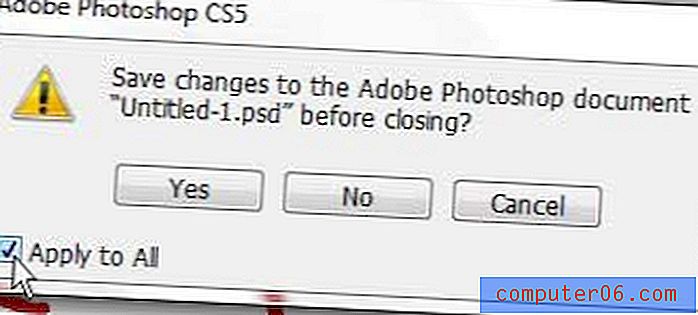
Als u nog nooit een van de geopende afbeeldingen hebt opgeslagen, wordt u gevraagd een bestandsnaam te kiezen en de locatie voor de afbeelding op te slaan. Alle afbeeldingen die eerder zijn opgeslagen en een bestandslocatie hebben, worden echter gewoon met dezelfde naam en op dezelfde locatie opgeslagen.
Als u al uw geopende afbeeldingen in Photoshop CS5 wilt opslaan zonder ze te sluiten, moet u een actie maken die één afbeelding opslaat, en dan moet u die actie toepassen op al uw geopende afbeeldingen. U kunt in dit artikel meer leren over acties en deze toepassen op meerdere afbeeldingen.



